 Software-Tutorial
Software-Tutorial
 mobile Applikation
mobile Applikation
 So passen Sie die Kamerabelichtung an „Empfohlene Schritte zur Einstellung der Kamerabelichtung bei der Fotografie'
So passen Sie die Kamerabelichtung an „Empfohlene Schritte zur Einstellung der Kamerabelichtung bei der Fotografie'
So passen Sie die Kamerabelichtung an „Empfohlene Schritte zur Einstellung der Kamerabelichtung bei der Fotografie'
php-Editor Yuzai zeigt Ihnen heute die Schritte zum Anpassen der Belichtungseinstellung der Kamera. In der Fotografie ist die Belichtung ein sehr wichtiger Faktor, der die Helligkeit und Dunkelheit eines Fotos bestimmt. Die richtige Belichtungseinstellung kann das Foto klarer und heller machen, andernfalls könnte es dazu führen, dass das Foto zu dunkel oder zu hell wird. Das Anpassen der Belichtung der Kamera erfordert bestimmte Fähigkeiten und Erfahrung. Als Nächstes stellen wir Ihnen einige empfohlene Schritte vor, die Ihnen helfen, die Belichtung der Kamera besser zu steuern und zufriedenstellende Fotos aufzunehmen.
Wie steuere ich die Belichtung der Kamera beim Fotografieren?


Der Schlüssel zur Kontrolle der Exposition liegt in der Festlegung eines geeigneten Standards. Im Allgemeinen sollten Sie einfach Situationen wie „Überbelichtung“ und „Blackout“ vermeiden. Die sogenannte „Überbelichtung“ und „totes Schwarz“ bedeuten, dass das Licht den Aufnahmebereich der Kamera überschreitet. Die Ursache liegt meist darin, dass der Lichtverhältnisse des fotografierten Motivs zu groß ist oder die Kameraparameter nicht richtig eingestellt sind. Die wichtigsten Möglichkeiten, dieses Problem zu lösen, bestehen darin, das Licht aufzuhellen, die Kameraparameter anzupassen oder einen geeigneten Zeitraum für die Aufnahme auszuwählen. Fülllicht kann durch den Einsatz von Blitz oder anderen Lichtquellen zusätzliches Licht liefern, um die Helligkeitsunterschiede des Motivs auszugleichen. Das Anpassen der Kameraparameter umfasst das Anpassen von Verschlusszeit, Blendengröße, ISO-Empfindlichkeit usw. zur Anpassung an unterschiedliche Aufnahmebedingungen. Durch die Wahl eines geeigneten Aufnahmezeitraums können Situationen vermieden werden, in denen das Licht zu stark oder zu dunkel ist, und so bessere Belichtungsergebnisse erzielt werden. Kurz gesagt, die Steuerung der Belichtung muss an die jeweilige Situation angepasst werden. High-Key, Mid-Key und Low-Key, je nach Lichtbereich können lange, mittlere und kurze Töne erzeugt werden, und die Kombination erzeugt neun Töne, hohe und lange Töne, mittlere Töne, hohe und kurze Töne, mittlere und lange Töne ...tiefe und kurze Töne.


Natürlich sind „Überbelichtung“ und „Blackout“ aus Gründen des künstlerischen Ausdrucks in Ordnung -genannt „keine Angst vor“ „Überbelichtung“ „Exponiert“ und „tödlich dunkel“, aber es muss gut kontrolliert werden. Es hat nicht nur keinen Einfluss auf das Thema, sondern fügt auch Punkte zum Ausdruck des Themas hinzu Kunst ist: Nichts ist absolut.


Die Kamera verfügt über ein Messsystem, ein Belichtungssystem und ein Farbsystem. Das Messsystem umfasst hauptsächlich Messmodus, Messgerät, Histogramm, Überbelichtungsanzeige usw.; das Belichtungssystem umfasst hauptsächlich Aufnahmemodus und Parameter ; Farbe umfasst hauptsächlich Weißabgleich, Sättigung, Stil usw.


Die Art und Weise, wie die Kamera die Belichtung steuert, wird hauptsächlich durch Empfindlichkeit, Blende und Verschlusszeit gesteuert. Die drei wirken zusammen, um die Belichtung zu steuern Das heißt:


Unter der Bedingung einer bestimmten Empfindlichkeit (ISO) ist die Belichtung gleich, wenn man die Blende um eine Stufe weiter öffnet und die Verschlusszeit um eine Stufe verringert. Die gleiche Belichtung ergibt eine andere Auch die dargestellte künstlerische Vision ist unterschiedlich.


Die verschiedenen Modi, die die Kamera bietet, dienen hauptsächlich dazu, die Verwendung der Kamera zu erleichtern. Wählen Sie den richtigen Fotomodus entsprechend Ihren Gewohnheiten Alle werden von der Kamera gesteuert, und einige werden von der Kamera gesteuert. Alles bleibt Ihnen überlassen.


Auto – automatische Steuerung aller Kameras
P – Steuerung aller Kameras, Sie können eine der Gruppen auswählen
Av – Blendenpriorität, Sie steuern Blende und Korrektur


TV – Geschwindigkeitspriorität, Sie steuern die Geschwindigkeit und den Ausgleich


M – Manuelles Getriebe, Sie steuern alles


Persönlich verwende ich gerne den M-Gang, außer dem Automatikgetriebe, Sie auch Wenn Sie zwei Parameter steuern müssen, ist es besser, alle Parameter selbst zu steuern.


Das Obige ist der gesamte in diesem Artikel geteilte Inhalt. Ich hoffe, er kann meinen Freunden helfen. Ich habe gelesen, wie man die Belichtung der Kamera anpasst Verstehst du nicht? Ich verstehe es immernoch nicht? Es wird empfohlen, es ein paar Mal zu lesen, um es vollständig zu verstehen!
Das obige ist der detaillierte Inhalt vonSo passen Sie die Kamerabelichtung an „Empfohlene Schritte zur Einstellung der Kamerabelichtung bei der Fotografie'. Für weitere Informationen folgen Sie bitte anderen verwandten Artikeln auf der PHP chinesischen Website!

Heiße KI -Werkzeuge

Undresser.AI Undress
KI-gestützte App zum Erstellen realistischer Aktfotos

AI Clothes Remover
Online-KI-Tool zum Entfernen von Kleidung aus Fotos.

Undress AI Tool
Ausziehbilder kostenlos

Clothoff.io
KI-Kleiderentferner

AI Hentai Generator
Erstellen Sie kostenlos Ai Hentai.

Heißer Artikel

Heiße Werkzeuge

Notepad++7.3.1
Einfach zu bedienender und kostenloser Code-Editor

SublimeText3 chinesische Version
Chinesische Version, sehr einfach zu bedienen

Senden Sie Studio 13.0.1
Leistungsstarke integrierte PHP-Entwicklungsumgebung

Dreamweaver CS6
Visuelle Webentwicklungstools

SublimeText3 Mac-Version
Codebearbeitungssoftware auf Gottesniveau (SublimeText3)

Heiße Themen
 1377
1377
 52
52
 Was macht die zweite Kamera beim iPhone 11?
May 25, 2023 am 10:18 AM
Was macht die zweite Kamera beim iPhone 11?
May 25, 2023 am 10:18 AM
Was ist die zweite Kamera beim iPhone 11? Das iPhone 11 verfügt über zwei Kameras auf der Rückseite, die in einem quadratischen Modul untergebracht sind – ein primäres 12-MP-Objektiv mit einer Brennweite von 26 mm und einer Blende von f/1,8 und einen sekundären 12-MP-Sensor mit einer Brennweite von 13 mm und einer Blende von f/2,4; Für den Uneingeweihten: Das Hauptobjektiv ist eine Weitwinkelkamera und das Sekundärobjektiv ist eine Ultraweitwinkelkamera. Auf dem Papier ist die Ultraweitwinkelkamera des iPhone 11 identisch mit der des neuesten iPhone 13. Obwohl Apple behauptet, dass die Ultra-Wide-Kamera das Vierfache der Hauptkamera aufnehmen kann, ändert sich die Vergrößerung nur von 1x auf 0,5x. Diese zweite Kamera kann z.B. verwendet werden
 iOS 17: So sperren Sie den Weißabgleich in der Kamera-App auf dem iPhone
Sep 20, 2023 am 08:41 AM
iOS 17: So sperren Sie den Weißabgleich in der Kamera-App auf dem iPhone
Sep 20, 2023 am 08:41 AM
Der Weißabgleich ist eine Kamerafunktion, die die Farbwiedergabe an die Lichtverhältnisse anpasst. Diese iPhone-Einstellung sorgt dafür, dass weiße Objekte in Fotos oder Videos weiß erscheinen und gleicht Farbveränderungen aufgrund typischer Beleuchtung aus. Sie können es sperren, wenn Sie Ihren Weißabgleich während der gesamten Videoaufnahme konstant halten möchten. Hier erfahren Sie, wie Sie einen festen Weißabgleich für iPhone-Videos beibehalten. So sperren Sie den Weißabgleich auf dem iPhone. Erforderlich: iOS17-Update. (Überprüfen Sie „Einstellungen“ > „Allgemein“ > „Softwareaktualisierung“). Öffnen Sie die Einstellungen-App auf Ihrem iPhone. Scrollen Sie in den Einstellungen nach unten und wählen Sie Kamera aus. Tippen Sie auf dem Kamerabildschirm auf „Video aufnehmen“. Hier
 Wie aktiviere ich die Douyin-Kameraberechtigung? Was soll ich tun, wenn der Bildschirm der TikTok-Kamera schwarz ist?
Mar 22, 2024 am 10:42 AM
Wie aktiviere ich die Douyin-Kameraberechtigung? Was soll ich tun, wenn der Bildschirm der TikTok-Kamera schwarz ist?
Mar 22, 2024 am 10:42 AM
Als eine der beliebtesten Kurzvideoplattformen der Welt ermöglicht Douyin vielen Nutzern, hier ihr Leben aufzuzeichnen und ihre Talente zu präsentieren. Wenn wir Douyin zum Aufnehmen von Werken verwenden, müssen wir Kameraberechtigungen aktivieren, um eine normale Nutzung der Aufnahmefunktion von Douyin sicherzustellen. Wie öffnet man also die Erlaubnis zur Douyin-Kamera? In diesem Artikel wird ausführlich beschrieben, wie Sie die Berechtigungen der Douyin-Kamera öffnen und das Problem mit dem schwarzen Bildschirm lösen, das beim Öffnen der Douyin-Kamera auftritt. 1. Wie aktiviere ich die Douyin-Kameraberechtigung? 1. Öffnen Sie die Telefoneinstellungen und suchen Sie die Option „Datenschutz“ oder „Berechtigungsverwaltung“. 2. Suchen Sie in den Datenschutzeinstellungen nach „App-Berechtigungen“ oder „App-Verwaltung“. 3. Suchen Sie die Douyin-App und klicken Sie, um die Berechtigungseinstellungsoberfläche von Douyin aufzurufen. 4. Suchen Sie in der Berechtigungseinstellungsoberfläche nach der Berechtigung „Kamera“ und stellen Sie sicher, dass sie aktiviert ist. 5. Bei Bedarf können Sie auch
 So legen Sie das Wasserzeichen für die Apple-Kamera fest
Feb 25, 2024 pm 04:37 PM
So legen Sie das Wasserzeichen für die Apple-Kamera fest
Feb 25, 2024 pm 04:37 PM
Wie stelle ich ein Wasserzeichen für die Apple-Kamera ein? Sie können auch ein exklusives Wasserzeichen verwenden, wenn Sie mit der Kamera eines Apple-Telefons fotografieren. Die meisten Benutzer wissen jedoch nicht, wie das Wasserzeichen für die Kamera festgelegt wird Um das Apple-Kamera-Wasserzeichen zu setzen, kommen interessierte Benutzer vorbei! Apple-Handy-Tutorial: So stellen Sie das Apple-Kamera-Wasserzeichen ein 1. Öffnen Sie zunächst den Verknüpfungsbefehl im Apple-Handy und wählen Sie das Symbol [iPhone-Kamera-Wasserzeichen] in der unteren linken Ecke aus. 2. Springen Sie dann zum Album, um das Foto auszuwählen das mit einem Wasserzeichen hinzugefügt werden muss, und klicken Sie auf das Symbol [iPhone-Kamera-Wasserzeichen] in der oberen rechten Ecke. 3. Wählen Sie dann das gewünschte Apple-Telefonmodell aus Wählen Sie einen Wasserzeichenstil, um die Einstellung abzuschließen.
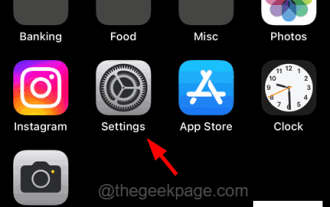 Wie deaktiviere ich das Kamerasymbol auf dem iPhone-Sperrbildschirm?
Apr 26, 2023 pm 03:43 PM
Wie deaktiviere ich das Kamerasymbol auf dem iPhone-Sperrbildschirm?
Apr 26, 2023 pm 03:43 PM
Haben Sie es jemals als äußerst nervig empfunden, dass jemand die Kamera-App einfach über den Sperrbildschirm Ihres iPhones öffnen kann? Ja, viele iPhone-Benutzer haben ihre Frustration über dieses Problem zum Ausdruck gebracht. Das Hauptproblem besteht darin, dass Sie die Kamera-App sogar öffnen können, ohne Ihr iPhone zu entsperren, und das Album durchsuchen können, das alle Fotos enthält, die Sie mit der Kamera Ihres iPhones aufgenommen haben. Nachdem wir einige Nachforschungen zu diesem Problem angestellt hatten, haben wir in diesem Artikel unten eine Lösung gefunden, um das Kamera-App-Symbol auf dem Sperrbildschirm zu deaktivieren, damit niemand die Kamera-App öffnen kann. So entfernen Sie das Kamerasymbol vom iPhone-Sperrbildschirm Schritt 1: Öffnen Sie die Seite „Einstellungen“ auf Ihrem iPhone, indem Sie auf dem Startbildschirm auf das Symbol „Einstellungen“ tippen, wie im Screenshot unten gezeigt
 Kamera des iPhone 14 Pro: Erste Schritte und 11 wichtige Tipps
May 06, 2023 pm 09:25 PM
Kamera des iPhone 14 Pro: Erste Schritte und 11 wichtige Tipps
May 06, 2023 pm 09:25 PM
Die Kamera des iPhone 14 Pro verfügt mit einer großen 48-MP-Einheit über den bislang größten Sensor eines iPhones. Wenn Sie kürzlich ein neues iPhone 14 Pro gekauft haben und die Kamera Ihres Telefons optimal nutzen möchten, finden Sie hier, was Sie wissen müssen, um loszulegen und einige grundlegende Tipps zu erhalten. Das iPhone steht seit langem an der Spitze der Smartphone-Fotografie, was zum Teil seinem hervorragenden Kamerasensor und zum Teil der Art und Weise zu verdanken ist, wie die Bilder hinter den Kulissen verarbeitet werden. Apple hat hart daran gearbeitet, die Bildaufnahmefunktionen von iPhones zu verbessern, und die neue iPhone14-Serie ist mit einer neuen Photonic-Engine ausgestattet. Darüber hinaus die einzigartigen Bilder des iPhone14Pro
 Diesmal ist Xiaomis Waffe auf Polaroid gerichtet
Jul 24, 2024 pm 12:10 PM
Diesmal ist Xiaomis Waffe auf Polaroid gerichtet
Jul 24, 2024 pm 12:10 PM
Am 19. Juli veranstaltete Xiaomi in Peking eine Konferenz zur Einführung neuer Produkte. Bei dem Treffen sprach Lei Jun nicht nur über seine Reise beim Bau eines Autos, sondern brachte auch eine Reihe neuer Blockbuster-Produkte wie XiaomiMIX Flip, XiaomiMIX Fold4 und Xiaomi Band mit 9 und Redmi K70 Extreme Edition. In Xiaoleis Erwartung ist Xiaomi MIX Flip als Xiaomis erstes kleines Faltdisplay-Handy ein Ereignis mit hoher Wahrscheinlichkeit, das viel Aufmerksamkeit erregt. Unerwarteterweise wurde als erstes das Accessoire populär, das gleichzeitig mit MIXFlip auf den Markt kam – das tragbare Kameraset MIXFlip, das den Eindruck vermittelt, „den Himmel umzukehren“. In letzter Zeit sind die sozialen Plattformen mit zahlreichen Beiträgen rund um Xiaomi Polaroid gefüllt. Wenn Sie dem digitalen Kreis nicht folgen, fragen Sie sich vielleicht: Wann wird Xiaomi auch damit beginnen?
 So aktivieren Sie das Kamera-Wasserzeichen auf dem iPhone 14
Feb 25, 2024 pm 04:46 PM
So aktivieren Sie das Kamera-Wasserzeichen auf dem iPhone 14
Feb 25, 2024 pm 04:46 PM
Wie schalte ich das Wasserzeichen der iPhone 14-Kamera ein? Mit dem iPhone 14 können Sie den aufgenommenen Fotos Wasserzeichen hinzufügen, aber die meisten Benutzer wissen nicht, wo sie das Wasserzeichen der iPhone 14-Kamera aktivieren sollen Schalten Sie das Wasserzeichen der iPhone 14-Kamera ein. Tutorial zur Verwendung von Apple-Mobiltelefonen So aktivieren Sie das Kamera-Wasserzeichen des iPhone 14 1. Öffnen Sie zunächst die Suchmaschine, geben Sie den Befehl „Verknüpfung“ ein und klicken Sie auf die Funktion „Wasserzeichen der iPhone-Kamera“, wie im Bild unten gezeigt. 2. Geben Sie dann das ein Verknüpfungsbefehlsseite und klicken Sie auf [Wie durch den Pfeil im Bild unten angezeigt] Verknüpfungen abrufen] 3. Springen Sie dann zur neuesten Seite und klicken Sie auf den roten Rand unten. 4. Klicken Sie dann auf der Verknüpfungstoolseite auf [i



